Autodesk 3ds Max 9 – Работа с картами Displacement в Mental Ray (Часть 2)
Здравствуйте, дорогие читатели!
По прошествии 1,5 месяцев, я написал вторую часть урока по работе с displacement в mental ray для Autodesk 3ds Max.
Вторая часть, основана на всех дополнениях к первой части урока, которые, я описывал на форуме render.ru в посвященной этому уроку теме.
Для начала, хочется заметить, что я писал данный урок, основываясь
на полученных мною знаниях и опыте в ходе работы над изучением настроек
и применения displacement в mental ray. Так же дополнительно здесь даны
сведения о том, как создать карты смещений в ZBrush и применить их в
последствии в 3ds Max. ZBrush я только изучаю, и поэтому прошу меня
сильно не «бить» за возможные ошибки, и даже прошу помочь в исправлении
появившихся ошибок.
И на последок, в самом низу данного урока находится ссылка на файл в
формате pdf. В Данном файле находятся обе части урока, как первая, так
и вторая, которую вы сейчас видите. Это сделано для удобства, что бы
можно было просто иметь обе части под рукой.
На этой ноте мы переходим ко второй части урока по displacement в mental ray для Autodesk 3ds Max 9.
Управление смещением при использовании разных шейдеров.
При работе с displacement вы можете применить настройки из Render Scene только ко всем объектам сцены сразу.
Но если у вас используются разные шейдеры, например на одном объекте
вы используете 3D Displacement (3ds Max), а на другом объекте применен
шейдер смещения Height Map Displacement (3ds Max). То обойти проблемы
визуализации, которые могут возникнуть, вам позволят настройки в
свойствах объекта.
Открываете свойства объекта - Object Properties.
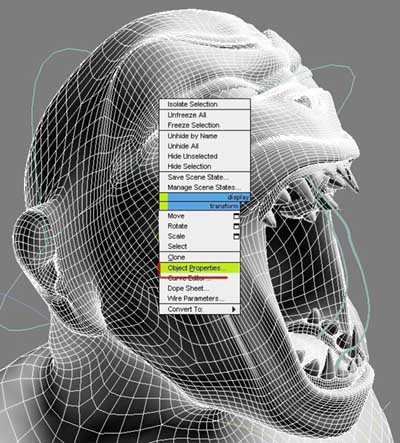
Рис. 1. Квадратичное меню 3ds Max с выбранным пунктом Object
Properties. Модель монстра создана Антоном Чеченевым (aka Cafe
hypAnimatico).
Переходите на закладку mental ray.
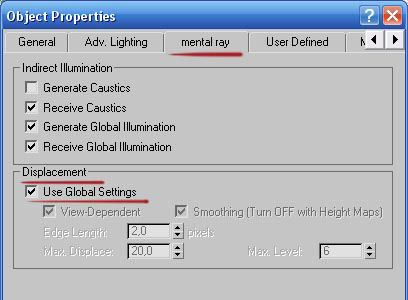
Рис. 2. Закладка mental ray в свойствах объекта.
В группе Displacement убираете флажок Use Global Settings.
Становятся активными параметры View - Depended; Smoothing (turn OFF with Height Maps); Edge Length; Max. Displace; Max. Level.
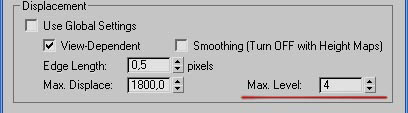
Рис. 3. Активные параметры View - Depended; Smoothing (turn OFF
with Height Maps); Edge Lenght; Max. Displace; Max. Level в свойствах
объекта.
Данные параметры полностью дублируют параметры displacement'a из
окна Render Scene, НО они применяются к объекту, в свойствах которого
они изменены.
И еще, в отличие от Max. Subdiv, параметра в Render Scene, в
свойствах объекта указывается параметр Levels, данный параметр влияет
на число разбиений модели, а не на количество полигонов как в Render
Scene.
Displacement в материале Arch&Design (mental ray).
И так, как же применить displacement к материалу Arch & Design? А вот не просто так.
Давайте сначала разберемся, как выглядит материал Arch & Design.
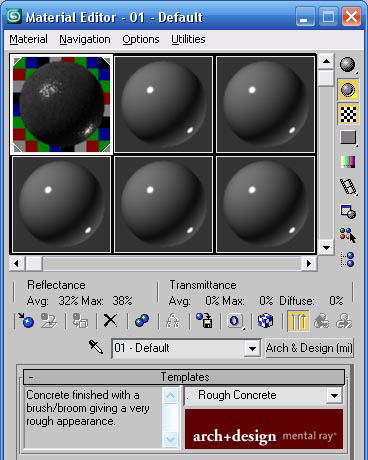
Рис. 4. Скриншот редактора материалов и материала Arch & Design.
Так выглядит материал Arch & Design, в нем как видите, масса настроек, даже на скриншот вошли не все свитки.
Так же уже тут были применены заготовки материала, в данном случае обычный бетон.
Как же работать с displacement? В материале Arch & Design есть
свиток Special Purpouse Maps, он служит для добавления таких эффектов
как Bump, Dispalcement (!), Coutout, Environment, Additional Color/Self
Illumination.
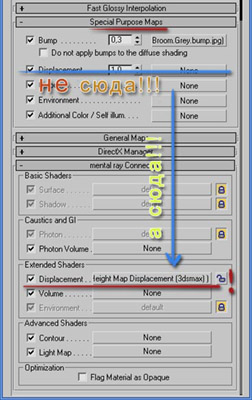
Рис. 5. Скриншот свитков Special Purpose Maps и mental ray Connection.
Но в этом свитке в пункт Displacement НЕЛЬЗЯ добавить шейдеры 3D
Dispalcement (3ds Max), Height Map Dispalcement (3ds Max) -
Разработчики, почему-то не включили данные шейдеры на совместимость с
данным материалом. Но вопрос решается за счет свитка mental ray
Connection, который доступен при активации расширений mentla ray (это
описано в основном уроке).
Теперь давайте посмотрим на тестовые примеры. Для этой части я
создал сцену с плоскостью, на ней обычный куб, и двумя источниками
света.
Сначала я отвизуализировал стандартный материал, без какого либо смещения.
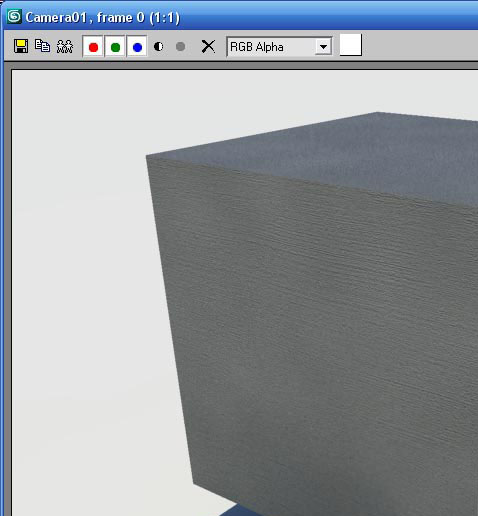
Рис. 6. Тестовая визуализация сцены с кубом.
Т.к. нельзя добавлять нам шейдеры 3D Dispalcement (3ds Max), Height
Map Dispalcement (3ds Max) в канал displacement свитка Special Purpouse
Maps, то я убрал замочек с пункта Displacmeent в свитке mental ray
connection.
Затем я добавил шейдер Height map Dispalcement (3ds Max) и в канал Height Map добавил обычную карту Tiles.
Произвел настройки в параметрах шейдера, указав Minimum Height и
Maximum Height, затем в окне Render Scene настроил параметры смещения,
и у меня вышло следующее.
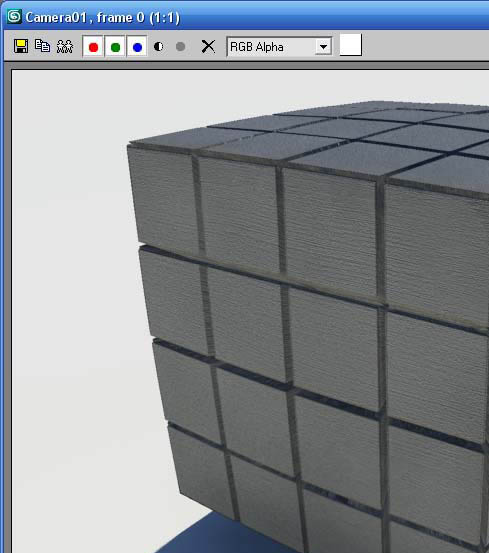
Рис. 7. Тестовая визуализация сцены с кубом, здесь я уже добавил шейдер Height Map Dispalcement.
Как видите резкие края, не обеспечивают реалистичности модели, для
исправления этого в материале Arch & Design есть свиток Special
Effects, в нем есть группа Round Corners, она обеспечивает сглаживание
резких граней, как на геометрии созданной обычной сеткой, так и на
геометрии с применением displacement.
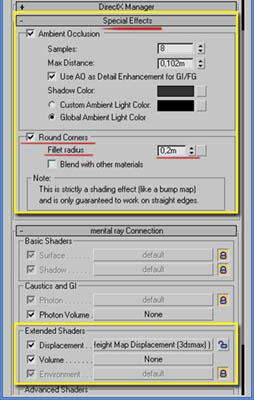
Рис. 8. Параметры свитка Special Effects.
Для задания сглаженности углов используйте параметр Fillet radius,
если же ваш объект пресекается с другим и при пресечении создается
кромка, то прибегните к использованию флажка Blend with other
materials.
После установки параметров в Round Corners я провел тестовую визуализацию, у меня получилось вот что:
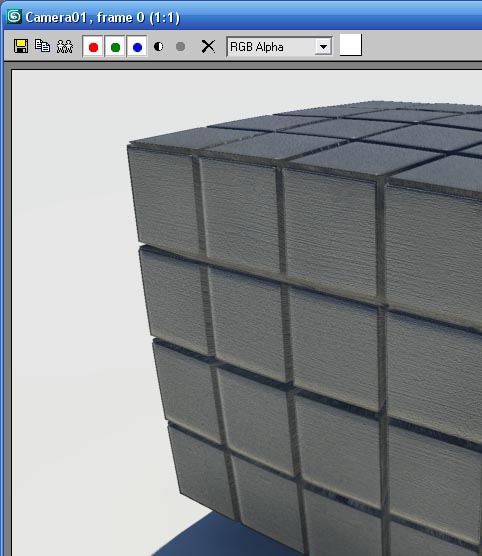
Рис. 9. Финальная картинка, со сглаженными углами кладки, при использовании Round Corners.
При использовании материала Arch & Design можно создавать
кирпичные кладки с плавными углами кирпичей и не только, что поможет
создать очень реалистичную картинку.
Создание displacement maps в ZBrush 3 и использование их в 3ds Max и mental ray.
Данный микро урок я посвящаю теме ZBrush и созданию в нем displacement карт для последующего использования их в 3ds Max.
Как же использовать ZBrush я вам расскажу на примере модели монстра
из первого микро урока, созданной моим другом Антоном Чеченевым (aka
Cafe HypAnimatico), за что ему огромное спасибо и уважение.
Модель выглядит так.
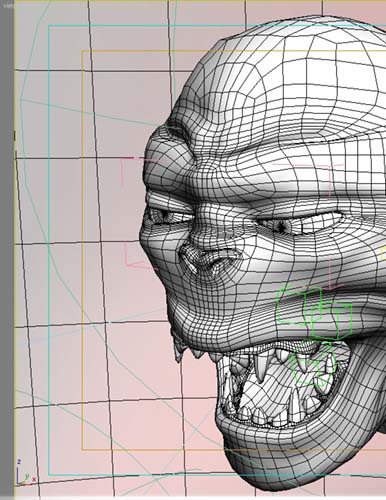
Рис. 10. Модель монстра, скриншот окна проекции и тестовая визуализация без применения карт смещения.
Данный урок ориентирован на пользователей, которые уже знакомы с
общими принципами и интерфейсом ZBrush 3, но хотят узнать, как
создавать карты смещения и добавлять их в основное приложение
визуализации.
Первое что я сделал – это импортировал модель монстра в ZBrush
посредствам файла формата obj. И сгладил её до 6 уровней. Модель
приняла вот такой вид.

Рис. 11. Модель монстра импортированная из 3ds Max в ZBrush 3.
Рекомендую вам при создании моделей персонажей для последующей их
обработки в ZBrush (или MudBox) уделять особое внимание топологии, все
модели должны обладать 4-х угольными полигонами! Не треугольными,
пятиугольными и более, а именно 4-х угольными! В свойствах экспорта obj
файла, установите параметр Polygons в группе Geometry пункт Faces (в
экспортере для 3ds Max).
Далее я детализировал модель до вот такого вида.

Рис. 12. Детализированная модель монстра.
Теперь пришло время создать карту смещений.
Я воспользовался модулем Multi Displacement 3, находящимся меню ZPlugin > Multi Displacement 3.
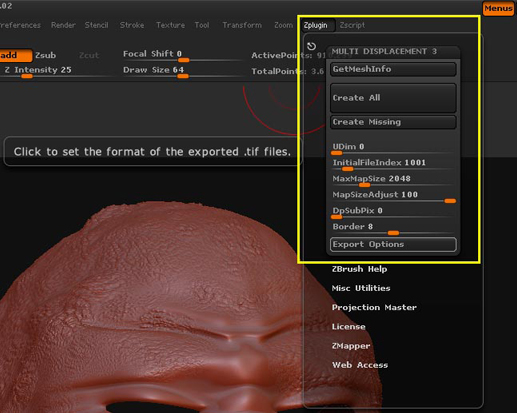
Рис. 13. Меню ZPlugin с выбранным пунктом Multi Displacement 3.
Указав размер текстуры в 2048х2048 pix, я перешел к настройкам параметров экспорта.
Щелкнув на кнопке Export Options, откроется окно с настройками экспорта карт смещения, и нормалей.
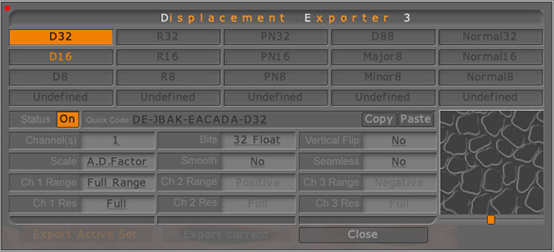
Рис. 14. Окно параметров экспортера Multi Displacement 3.
Для экспорта своих карт, я выбрал пункты: D32 и D16 это означает что
данный экспортер будет экспортировать карты смещений двух видов –
изображения с 32 битами на канал, и карты с 16 битами на канал. Когда
вы выбираете новый тип или меняете его на другой тип, то нужно
отключить или включить его посредствам нажатия кнопки Status.
При помощи ползунка, находящегося в правом нижнем углу с сэмплом
изображения, вы можете настроить яркость и контрастность будущей карты.
После того как вы указали все настройки, и закрыли окно настроек
экспортера, начинайте экспорт текстур. Для этого нажмите кнопку Create
All. Но хочется сразу вас предупредить, что создаваемая карта, зависит
от разрешения вашей модели, например я не смог экспортировать модель
при 7-ми уровнях сглаживания, но смог спокойно экспортировать её при
6-ти, будьте внимательны.
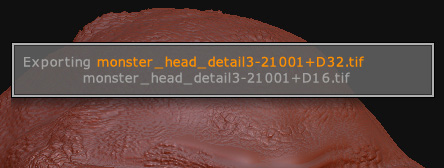
Рис. 15. Процесс экспорта карт смещения.
После экспорта я открыл полученные карты текстур в Adobe Photoshop.
И сравнил их карта в 32 бита на канал, предает больше деталей, чем
карта на 16 бит, НО есть небольшое НО. 3ds Max не поддерживает 32
битный формат tiff!!! Как же этого избежать? А просто, в Photoshop
выберите меню Image > Mode > 16 bits/channel. Затем, если у вас
карта текстур оказалась развернутой на 180 градусов, то разверните её в
соответствии с разверткой вашей модели, используя команду Image >
Rotate Canvas > 180 град.
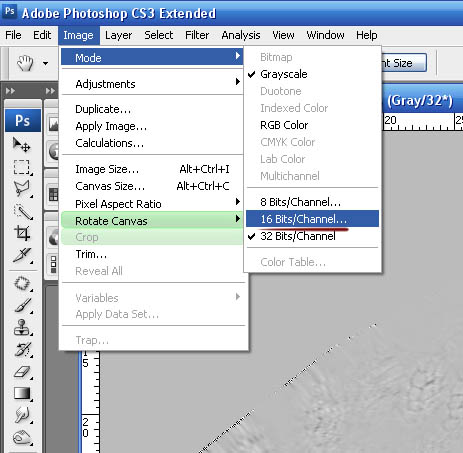
Рис. 16. Редактирование карты текстуры в Adobe Photoshop.
Для сравнения вида 32 битной карты и 16 битной вы можете посмотреть на этот скриншот.
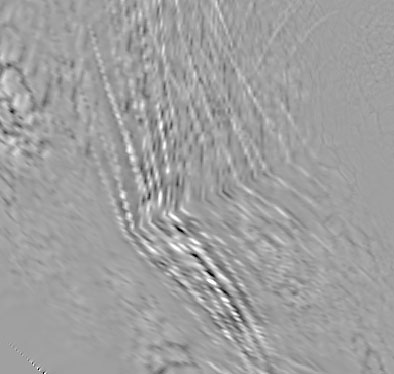
Рис. 17. Вид карты созданной в 32 bit формате (слева) и в 16 bit формате (справа).
Затем, в 3ds Max я воспользовался стандартным материалом и свитком
mental ray Connection, для того, что бы создать простой материал с
применением шейдера смещения. В свитке mental ray Connection я снял
«замочек» с пункта displacement в группе Extended Shaders, и добавил
шейдер 3D Displacement (3ds Max).
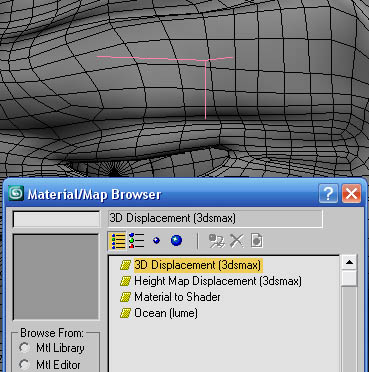
Рис. 18. Создание материала с шейдером смещения 3D Displacement (3ds Max).
В шейдере 3D Displacement (3ds Max) я добавил в качестве карты
Extrusion Map карту с 16-битным изображением. А в параметрах текстуры
указал: Blur = 0,01, RGB Offset = -0,5. Это позволило обеспечить
четкость карты текстуры и её деталей (Blur параметр) и немного
увеличить контрастность изображения (RGB Offset параметр).

Рис. 19. Установка параметров карты текстуры для параметра Extrusion Map в шейдере 3D Displacement.
В самом шейдере 3D Displacement (3ds Max), я указал следующие
значения в параметрах Displacement Length и Extrusion Strength – 10,0
mm и 65,0 соответственно.
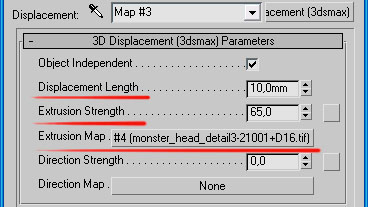
Рис. 20. Настройка шейдера 3D Displacement (3ds Max)
В окне Render Scene я выполнил следующие настройки: указав Edge
Lentght = 1,0 pix., Max. Displace = 1500,0 mm, Max. Subdiv. = 64K.
Флажки View & Smooth я оставил нетронутыми, т.е. включенными.
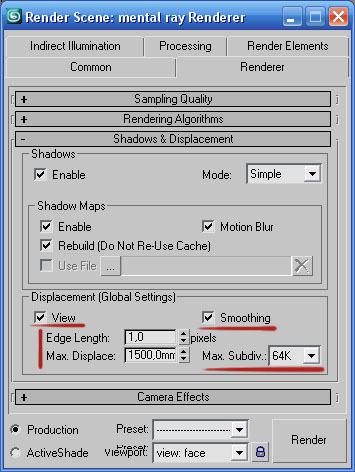
Рис. 21. Параметры в окне Render Scene.
Произведя визуализацию, я получил вот такой вот результат.

Рис. 22. Результат визуализации карты смещения примененной к модели в 3ds Max.
И не забывайте про совет, старайтесь создавать не только карту
смещения (displacement), но и карту рельефности (bump) т.к. карта
смещения может не передать всех мелких деталей на модели и при этом,
если вы накрутите очень серьезные настройки. Вы можете не дождаться
пока компьютер, обработает вашу модель, или чего хуже просто не хватит
ОЗУ и 3ds Max сообщит вам об ошибке.
PDF версия урока.
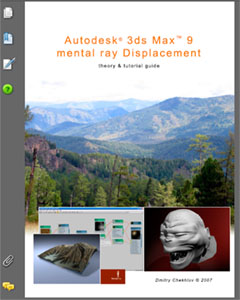
В данном pdf файле на 39 страниц, Вы найдете все две части урока по
displacement в mental ray и сможете его распечатать на листах формата
А4. Так же в данном документе дано содержание на все пункты урока, с
ссылками на них, это позволит вам быстро переместиться на интересующий
вас раздел.
Скачать файл, вы можете, щелкнув ЗДЕСЬ. (Объем 10 Мб.)
Внимание! Убедитесь, что у вас есть Adobe Acrobat Reader (загрузить) версии не ниже 7.0, или аналогичная программа, поддерживающая формат pdf.
На этом, рассказ о возможностях displacement в mental ray для
Autodesk 3ds Max 9, завершается. Все дополнительные вопросы вы сможете
задать мне «постучавшись» в ICQ или написав мне письмо на адрес dimson3d@mail.ru.
Если у вас есть что добавить к данному уроку или вы хотите поделиться опытом по созданию displacement, то пишите в теме форума, посвященной дополнениям к данному уроку.
С уважением, Дмитрий Чехлов (aka dimson3d).
Источник: http://www.render.ru/books/show_book.php?book_id=612 | 
